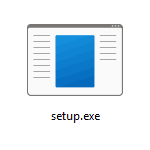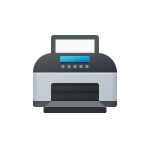
Если вам потребовалось определить IP-адрес подключенного по Ethernet или Wi-Fi принтера, имеющего возможность работы по сети для подключения к другому устройству или других задач, вы вполне можете это сделать.
В этой инструкции о том, как посмотреть IP-адрес принтера в Windows 11/10, а также другими способами.
Просмотр IP-адреса принтера в его свойствах в Windows 11/10
Если принтер уже подключен к компьютеру с Windows 11 или 10, то для просмотра его IP-адреса вы можете использовать следующие простые шаги:
- В Windows 11 откройте Параметры — Bluetooth и устройства — Устройства — Дополнительные параметры устройств и принтеров.
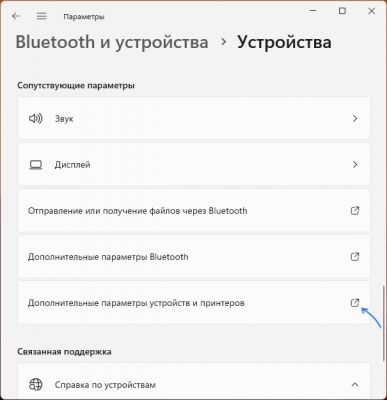
- В Windows 10 откройте «Панель управления» (можно использовать поиск на панели задач), а затем — «Устройства и принтеры».
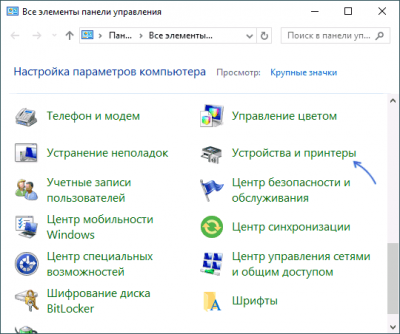
- Нажмите правой кнопкой мыши по нужному принтеру и выберите пункт «Свойства».
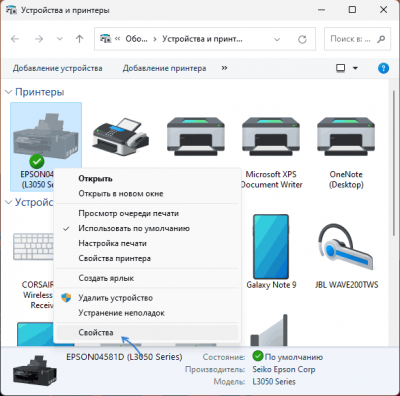
- На вкладке «Подключенное устройство» в пункте «IP-адрес» вы увидите текущий адрес выбранного принтера, при условии, что в настоящий момент он подключен.
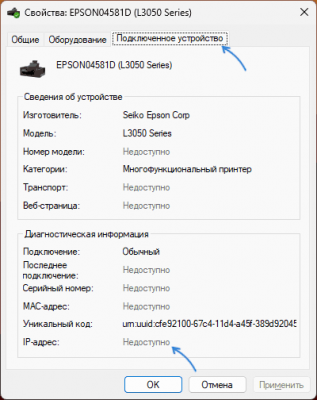
Обычно этого способа бывает достаточно, если принтер подключен к компьютеру с Windows.
Ещё один вариант, схожий с описанным выше — зайти в Параметры — Устройства (Bluetooth и Устройства) — Принтеры и сканеры, выбрать нужный принтер и открыть его параметры, а затем открыть «Свойства принтера».
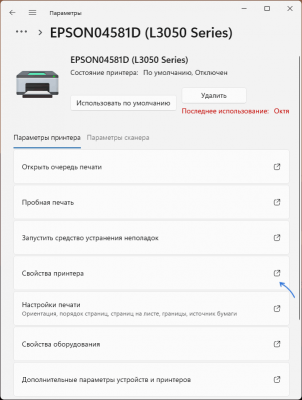
Затем, если на вкладке «Порты» выбрать текущий порт и нажать кнопку «Настроить порты», вы увидите IP-адрес принтера (при условии, что он подключен).
Дополнительные способы
Некоторые дополнительные методы определения IP-адреса принтера в локальной сети:
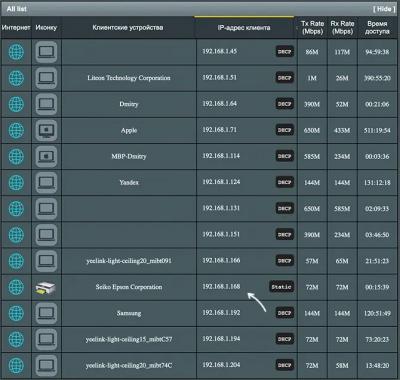
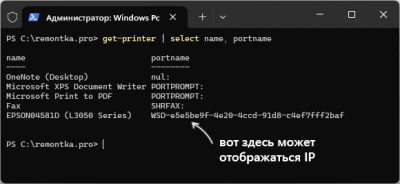
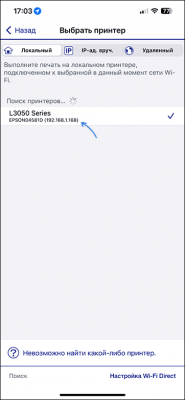
Возможно, у вас есть собственные способы определения IP-адреса принтера, не перечисленные в статье? Будет отлично, если вы сможете поделиться ими в комментариях ниже.
Дорогие читатели, если вы увидели ошибку или опечатку в статье «Как узнать IP адрес принтера?», помогите нам ее исправить! Выделите ошибку и нажмите одновременно клавиши «Ctrl» и «Enter». Мы получим ваше сообщение и внесём исправления в ближайшее время.
Источник: remontka.pro